在日常使用电脑和存储设备的过程中,我们有时会遇到一个令人头疼的问题:明明已经将文件夹拷贝到了硬盘上,却突然发现它们不见了。这种突发情况不仅可能导致重要数据的丢失,还可能影响我们的工作效率和生活节奏。那么,当拷贝的文件夹在硬盘上不见时,我们应该如何找回呢?本文将为您详细介绍几种实用的找回方法,并探讨一些预防措施,帮助您更好地保护自己的数据安全。

图片来源于网络,如有侵权请告知
一、初步检查与自救措施1、检查回收站:
拷贝文件夹到硬盘不见了怎么找回?首先,不要慌张,立即检查电脑的回收站。有时候,我们可能在不经意间删除了文件夹,而它们实际上只是被移动到了回收站中。
操作步骤如下:
步骤1:双击电脑桌面上的“回收站”图标,打开回收站窗口。
步骤2:在回收站窗口中仔细查找丢失的文件夹。如果找到了丢失的文件夹,右键点击它,然后选择“还原”。这样,文件夹将会被恢复到它原来的位置。
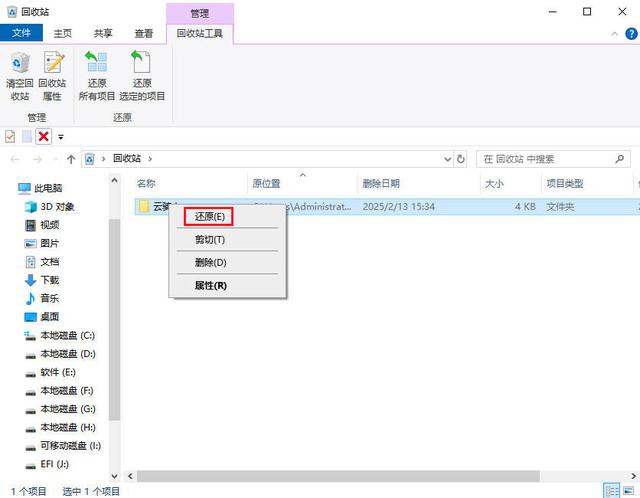
2、利用文件搜索功能:
拷贝文件夹到硬盘不见了怎么办?如果文件夹名称或内容有印象,可以利用操作系统的文件搜索功能进行查找。
操作步骤如下:
步骤1:以Windows系统为例,首先,按“Win+E”快捷键,打开文件资源管理器窗口。
步骤2:在文件资源管理器的右上角,有一个搜索框。在搜索框中输入文件夹的名称或内容中的关键词,然后按下回车键或点击搜索图标开始搜索。
步骤3:系统将会快速搜索并显示与输入关键词相关的文件和文件夹。在搜索结果中,仔细查找您需要的文件夹,并双击打开以确认其内容。
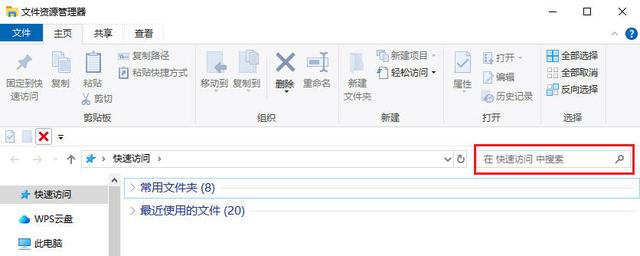
3、检查隐藏文件:
有时,文件夹可能被设置为隐藏状态。当文件夹被设置为隐藏时,它将不会在常规的文件资源管理器视图中显示,这可能会导致用户误以为文件夹已经删除或丢失。
操作步骤如下:
步骤1:在Windows系统中,通过“此电脑”访问硬盘所在分区。
步骤2:点击“查看”选项卡,找到“隐藏的项目”并勾选。这样,被隐藏的文件和文件夹就会显示出来。
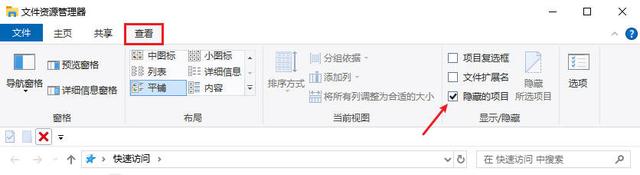 二、深入分析与专业工具
二、深入分析与专业工具1、检查硬盘分区与磁盘管理:
如果文件夹仍然找不到,可能是硬盘分区或磁盘管理出现了问题。您可以打开磁盘管理工具,检查硬盘的分区情况,确保没有误操作导致分区丢失或格式化。
操作步骤如下:
步骤1:在Windows系统中,您可以按下“Win+X”组合键,然后选择“磁盘管理”来打开磁盘管理工具。或者,您也可以右键点击“此电脑”图标,选择“管理”,然后在左侧菜单中点击“磁盘管理”来打开它。
步骤2:在磁盘管理工具中,您可以看到所有连接的硬盘及其分区情况。仔细检查每个分区,确保没有分区丢失或格式化的迹象。如果发现有分区显示为“未分配”或“未知”,那么这可能就是导致文件夹找不到的原因之一。

2、使用专业的数据恢复软件:
当您发现文件夹确实拷贝到硬盘了,只是后期不见了,那么可以考虑使用专业的数据恢复软件找回,如云骑士数据恢复软件适用于多种数据丢失场景,如误删除、格式化、分区丢失、病毒攻击等,具备强大的扫描和恢复功能,能够深入扫描硬盘的每一个扇区,尽可能的找回丢失的文件。
操作步骤如下:
步骤1:打开云骑士数据恢复软件后,根据数据丢失的情况选择合适的恢复模式,如“分区恢复”或向导模式下的特定恢复场景。
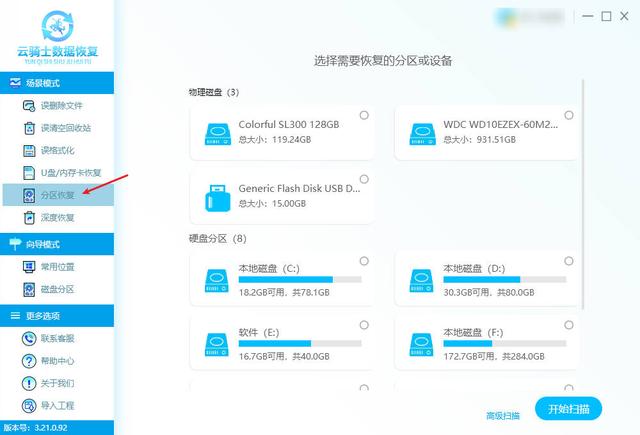
步骤2:在软件界面中,选择硬盘上需要恢复数据的存储位置,例如常用的磁盘分区或整个硬盘。点击“开始扫描”,将开始扫描所选存储位置上的数据。扫描时间主要取决于磁盘大小和数据数量,请耐心等待。

步骤3:扫描完成后,可以通过“列表模式”中的文件类型、路径、文件名等方式缩小查找范围,然后通过“预览模式”预览一下数据,以确认可恢复性有多少。
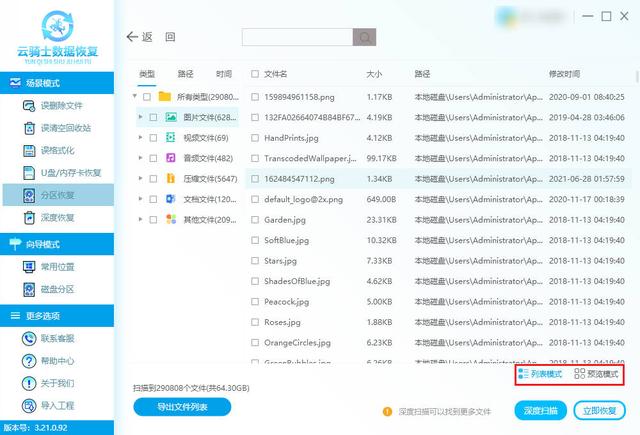
步骤4:勾选需要恢复的文件后,点击“立即恢复”按钮,并选择其他安全的磁盘分区作为恢复目标位置,以避免数据覆盖。最后点击“确定”等待数据导出完成即可。
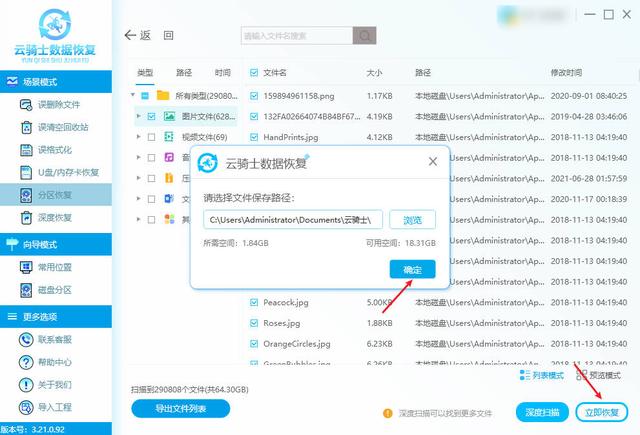
3、考虑硬盘物理损坏:
如果自行无法借助数据恢复软件找回文件夹,那么可能是硬盘本身出现了物理损坏。在这种情况下,建议将硬盘送至专业的数据恢复机构进行检修和恢复。

图片来源于网络,如有侵权请告知
三、预防措施与数据保护01、定期备份数据:
最好的防御措施是定期备份重要数据。您可以使用外部硬盘、云存储服务或网络备份解决方案来确保数据的安全。
02、使用防病毒软件:
安装并定期更新防病毒软件,以保护您的系统免受恶意软件的攻击。恶意软件有时会导致文件丢失或损坏。
03、谨慎操作:
在处理文件时,务必保持谨慎。避免误删除或移动重要文件夹,并在进行重要操作前确认无误。
文章结尾:在数字化时代,数据的丢失往往意味着信息的断层和工作的停滞。然而,通过掌握正确的找回方法和预防措施,我们可以有效地降低数据丢失的风险,并保障工作的顺利进行。当拷贝的文件夹在硬盘上不见时,不要慌张,按照本文介绍的方法逐步排查和恢复。同时,也要时刻牢记数据安全的重要性,定期备份、使用防病毒软件、谨慎操作,共同守护我们的数字世界。
推荐阅读: